 |
| ■ |
PC用音声データ変換ツールの起動
 次の手順に従って操作すると、PC用音声データ変換ツールが起動します。 次の手順に従って操作すると、PC用音声データ変換ツールが起動します。
- パソコンデスクトップ画面上にあるショートカットアイコン(右図)をダブルクリックします。
- PC用音声データ変換ツールが起動し、下図のようなウィンドウが表示されます。

|
| ■ |
音声データ変換の操作手順
ボイスレコーダー(PA-VR10)の音声データを、次の手順で、パソコンで再生可能なWAV(形式)ファイルに変換することができます。
- ボイスレコーダー(PA-VR10)本体をUSBケーブル(市販のものをご利用下さい)でパソコンに接続します。
《ボイスレコーダー(PA-VR10)は、パソコン上では「リムーバブルディスク」として認識されます。》
- 「リムーバブルディスク」として認識されたPA-VR10を開くと下図のような画面が表示されます。

- 「SACM」という名前のフォルダを開くと、下図のような6つのフォルダが現れます。(「1」〜「4」のフォルダが、それぞれ、ボイスレコーダーのフォルダに該当します。)

- 「1」〜「4」のフォルダを開くと、録音データが現れます。

- 変換したいデータファイルをデスクトップなどにドラッグして、コピーします。
- コピーしたデータファイルのアイコンを「データ変換ツール画面」にドラッグ・アンド・ドロップします。
 |
→ |
 |
- パソコンにコピーせずに、そのままドラッグ・アンド・ドロップした場合や、パソコンのハードディスク以外の場所(リムーバブルディスク・CD-ROM・ネットワークなど)にあるファイルは、下記のようなエラーメッセージが表示され、変換できません。
| 注) |
外付けHDDがリムーバブルディスクの扱いとなる場合は、変換できません。 |

- 元のデータファイルと同じフォルダに、変換された「WAV(形式)ファイル」が作成されます。
《データ変換は、フォルダ単位でまとめて操作することもできます。》
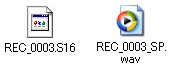
- 元のファイル名に録音時のモード(HQ/SP/LP)が追加された名称のWAV(形式)のファイルができます。(上図右)
そのアイコンをダブルクリックするとWindows Media Player 等の音声再生ソフトが起動し、音声をパソコンで再生することができます。
|
|
|
|
|